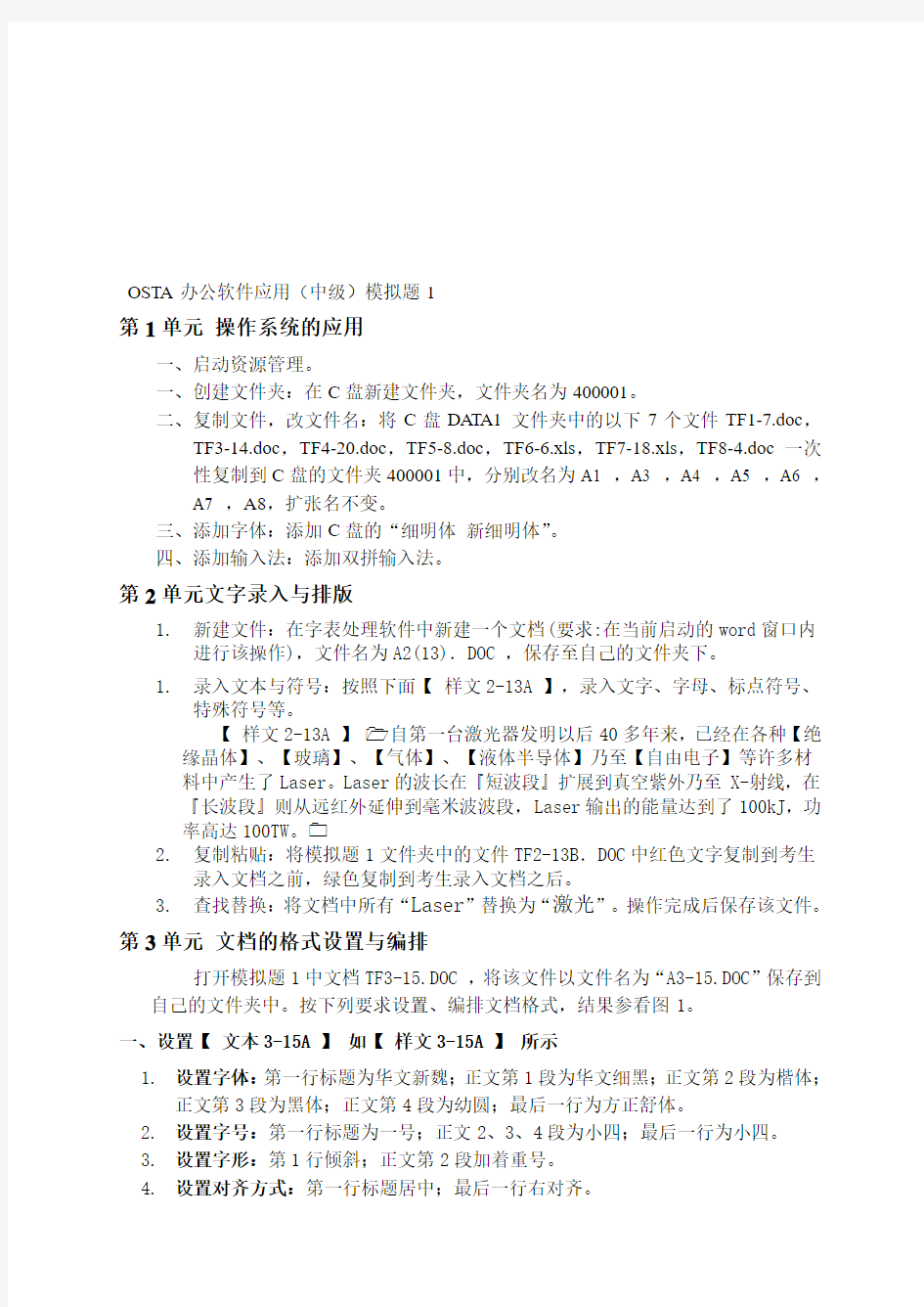
中级办公软件应用综合模拟题1
- 格式:doc
- 大小:391.00 KB
- 文档页数:7
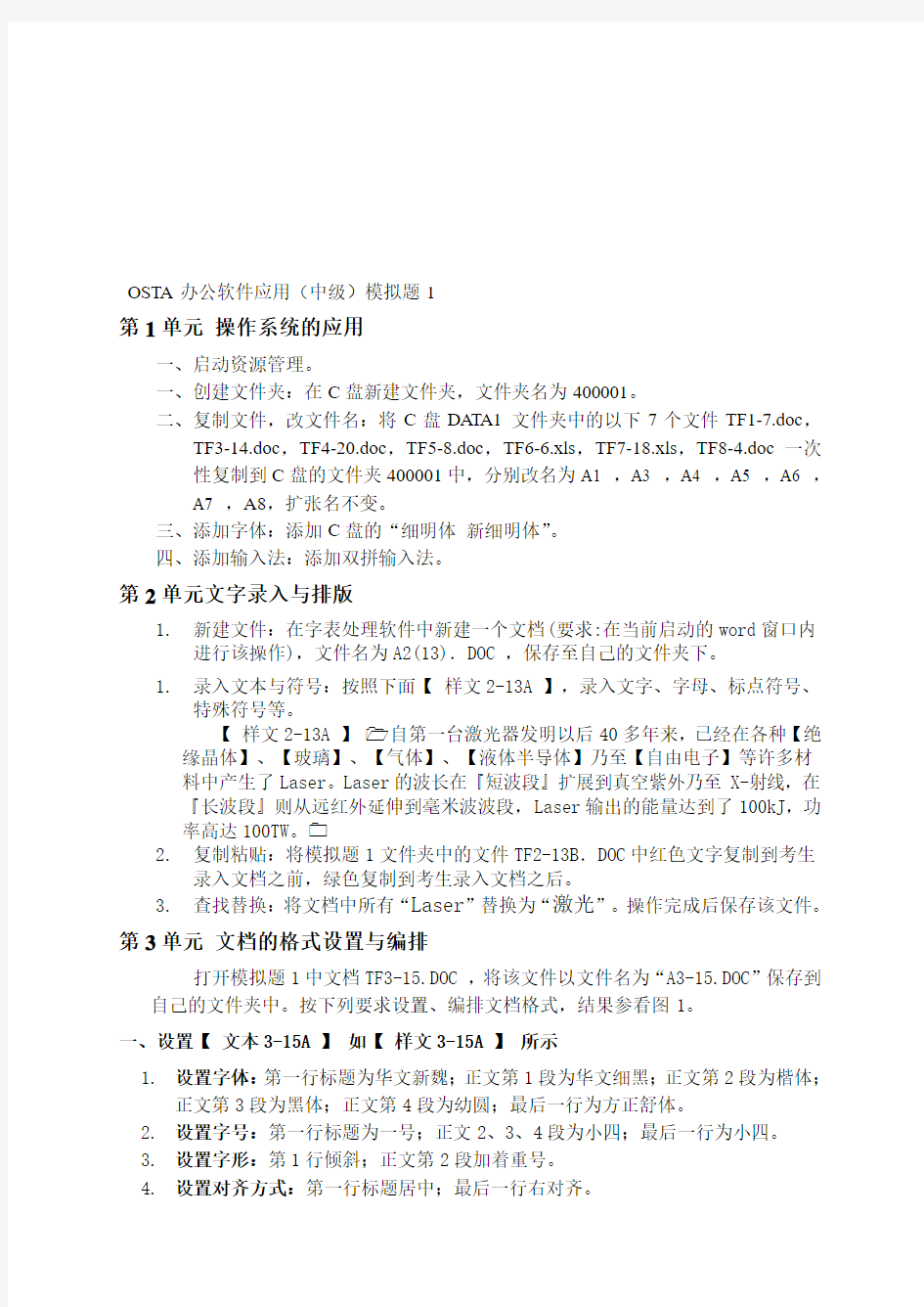
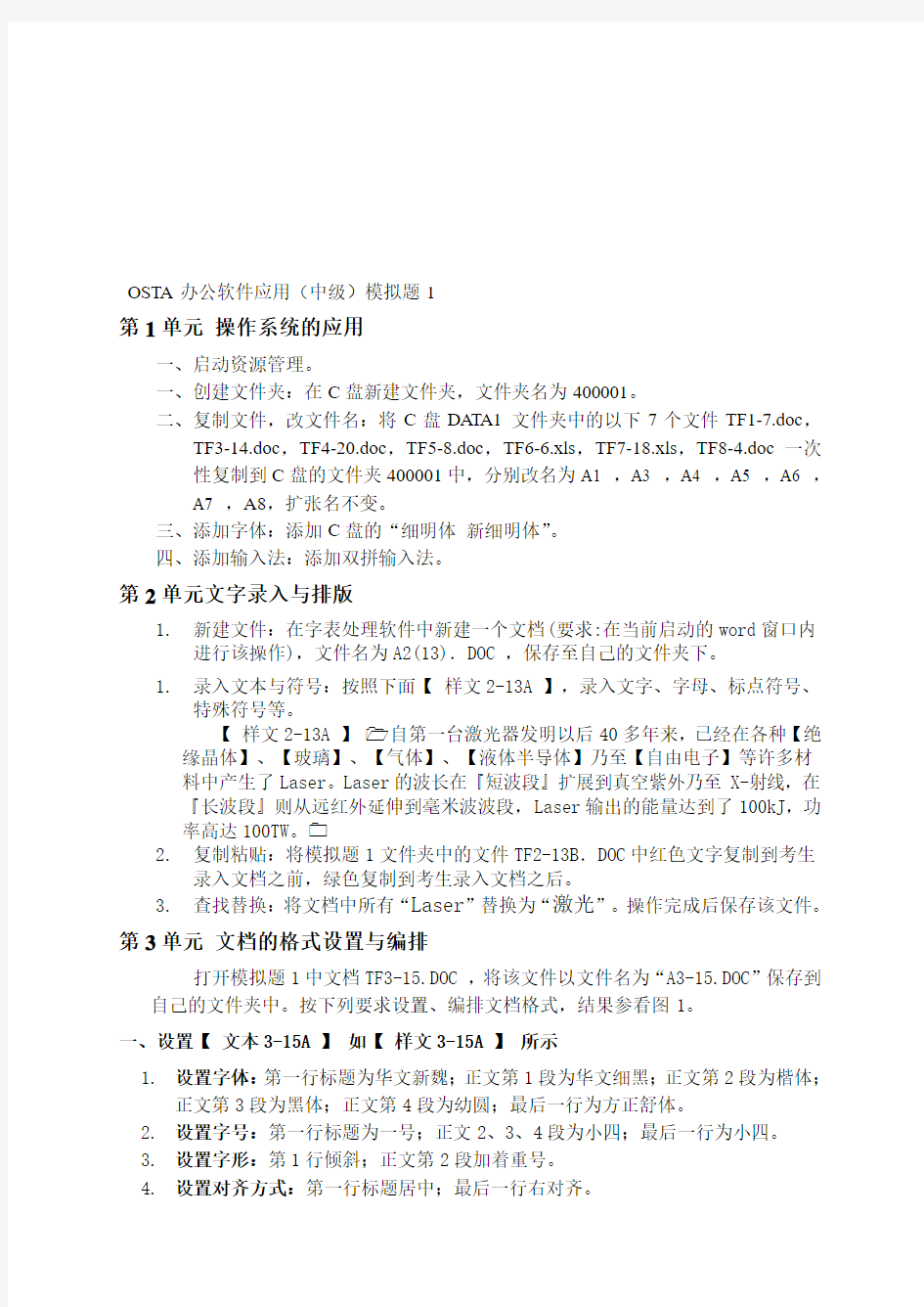
OSTA办公软件应用(中级)模拟题1
第1单元操作系统的应用
一、启动资源管理。
一、创建文件夹:在C盘新建文件夹,文件夹名为400001。
二、复制文件,改文件名:将C盘DATA1文件夹中的以下7个文件TF1-7.doc,
TF3-14.doc,TF4-20.doc,TF5-8.doc,TF6-6.xls,TF7-18.xls,TF8-4.doc一次
性复制到C盘的文件夹400001中,分别改名为A1 ,A3 ,A4 ,A5 ,A6 ,
A7 ,A8,扩张名不变。
三、添加字体:添加C盘的“细明体新细明体”。
四、添加输入法:添加双拼输入法。
第2单元文字录入与排版
1.新建文件:在字表处理软件中新建一个文档(要求:在当前启动的word窗口内
进行该操作),文件名为A2(13).DOC ,保存至自己的文件夹下。
1.录入文本与符号:按照下面【样文2-13A 】,录入文字、字母、标点符号、
特殊符号等。
【样文2-13A 】 自第一台激光器发明以后40多年来,已经在各种【绝缘晶体】、【玻璃】、【气体】、【液体半导体】乃至【自由电子】等许多材
料中产生了Laser。Laser的波长在『短波段』扩展到真空紫外乃至X-射线,在
『长波段』则从远红外延伸到毫米波波段,Laser输出的能量达到了100kJ,功
率高达100TW。
2.复制粘贴:将模拟题1文件夹中的文件TF2-13B.DOC中红色文字复制到考生
录入文档之前,绿色复制到考生录入文档之后。
3.查找替换:将文档中所有“Laser”替换为“激光”。操作完成后保存该文件。第3单元文档的格式设置与编排
打开模拟题1中文档TF3-15.DOC ,将该文件以文件名为“A3-15.DOC”保存到自己的文件夹中。按下列要求设置、编排文档格式,结果参看图1。
一、设置【文本3-15A 】如【样文3-15A 】所示
1.设置字体:第一行标题为华文新魏;正文第1段为华文细黑;正文第2段为楷体;
正文第3段为黑体;正文第4段为幼圆;最后一行为方正舒体。
2.设置字号:第一行标题为一号;正文2、3、4段为小四;最后一行为小四。
3.设置字形:第1行倾斜;正文第2段加着重号。
4.设置对齐方式:第一行标题居中;最后一行右对齐。
5.设置段落缩进:正文各段首行缩进2 字符。
6.设置行(段落)间距:正文各段段前、段后各0.5行。
二、设置【文本3-15B 】如【样文3-15B 】所示
1.拼写检查:改正【文本3-15B】中的单词拼写错误。
2.项目符号或编号:按照【样文3-15B 】设置项目符号或编号。
图1
第4单元文档表格的创建与设置
打开模拟题1文件夹中文档TF4-20.DOC ,将该文件以文件名为“A4-20.DOC”
保存到自己的文件夹中。按下列要求创建、设置表格如图2所示。
1.创建表格并自动套用格式:将光标置于文档的第一行,创建一个7行5列的表格,
为新创建的表格自动套用竖列型4的格式。
2.表格行和列的操作:删除02405下方的1行(空行);将“02402”1行移到“02403”
1行的上面;调整第1列的宽度为1.28厘米。
3.合并或拆分单元格:将“企业景气指数”下方的一个单元格拆分为1行2列;并在
单元格中输入“上季”和“本季”。
4.表格格式:将“备注内容”所在的单元格的对齐方式设置为中部两端对齐;其余各
单元格的对齐方式设置为中部居中;将“备注内容”所在的行的底纹设置为浅黄色。
5.表格边框:将表格的外边框线设置为4.5磅的粗实线;将网格线设置为1.5磅的双
实线。
图2
第5单元文档的版面设置与编排
打开模拟题1文件夹中的文档TF5-2 . DOC ,将该文件以文件名为“A5-2.DOC”保存到自己的文件夹中按下列要求设置、编排文档的版面如【样文5-2】所示。
1.页面设置:页边距为上、下各
2.5 厘米,左、右各
3.2 厘米。
2.艺术字:标题“微生物与人类健康”设置为艺术字,艺术字式样为第3 行第4列;
字体为隶书;形状为左牛角形;阴影为阴影样式14;文字环绕方式为四周型。
3.分栏:将正文第三段设置为两栏格式,第1栏16字符,栏间距2.02,加分隔线。
4.边框和底纹:为正文第二段设置上下框线,线型为双波浪线。
5.图片:在样文所示的位置插入图片:模拟题1\ Pic5-2.jpg ;图片缩放为70%;
环绕方式为紧密型。
6.脚注和尾注:为正文第1段第1行“传染病”添加下划线,插入尾注“传染病:是
指由病原体(如病菌、病毒、寄生虫)引起的、能在人与人之间或人与动物之间传播的疾病。”
7.页眉和页脚:按样文添加页眉文字和页码,并设置相应的格式。
图3
第6单元电子表格工作簿的操作
打开KS6-8.xls,将该文件以文件名为“A6-8.xls”保存到自己的文件夹中。并按下列要求进行操作,结果如下图所示。
图4
一、设置工作表及表格
1、设置工作表行、列:
✧ 在“水利类”一列移到表格的最后一列
✧ 调整表格“书店名称”一列的宽度分别为12。
✧ 将“金水区书苑”行下方的空行删除。
2、设置单元格格式
✧ 将单元格区域B2:G2合并及居中;设置字体为华文彩云,字号为18,字体
颜色为绿色;设置金色的底纹。
✧ 将D 、B 、F 列的单元格对齐方式设置为水平居中;设置浅黄色的底纹。 ✧ 将C 、E 、G 列的单元格对齐方式设置为水平居中;设置淡蓝色的底纹。
3、设置表格边框线:将单元格区域B2:G9的外边框设置为梅红色的粗实线,内
部框线为红色的细虚线。
4、插入批注:为“电子类”(F3)单元格插入批注“全年平均销售量最高”。
5、重命名并复制工作表:将sheet1工作表重命名为“宏图公司2003年图书销售
统计表”,将此工作表复制到sheet2工作表中。
6、设置打印标题: 在sheet2工作表的第8行前插入分页线;设置表格标题为打印标题。
二、建立公式
在“2004年宏远公司预算表”的工作表的表格下方建立公司:⎰=T dt t P T
P 02)(1
三、建立图标,结果如下图所示
使用单元格区域B3:G9中的数据创建簇状条形图。